各位夥伴晚安安,今天要來說的是在 AWS 環境下的 SSL 憑證申請。
就是那個會讓你網站網址從 http:// 變成 https:// 的小東西。
要申請 SSL 憑證,第一步就是 你得先有自己的域名。
沒有域名就想申請憑證,就像沒有女朋友卻跑去戶政事務所說要辦結婚證書一樣尷尬。
什麼是域名?域名的概念很簡單,舉例:
mail.google.com → Gmailplay.google.com → Google Playmaps.google.com → Google 地圖*.google.com,要真被你申請出來,那不就亂了套嗎?真要拿來用了,最後 Google 一個冷箭告你侵權,可能會賠到脫褲子。(應該不會發生這種事吧!!)那域名去哪裡買?其實隨便你,以下幾個販賣域名的網站給你參考:
因為我們這次 ACM 的憑證要搭配 CloudFront 用,所以 Region 必須在 N. Virginia(us-east-1)。
CloudFront 算是 Global 的服務,在 AWS 裡絕大部份 Global 的服務都是跟 N. Virginia(us-east-1) 掛勾在一起的。
接下來說明怎麼申請 SSL 公有憑證的步驟。
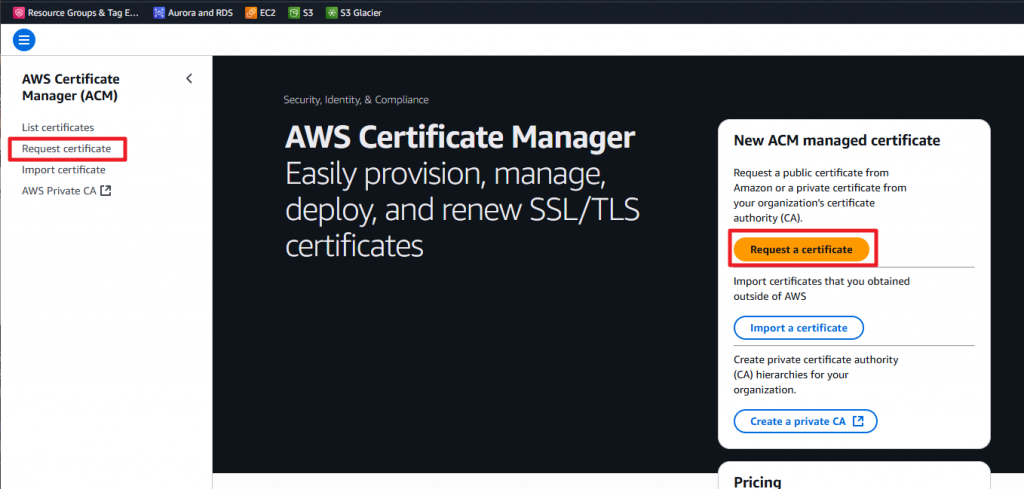

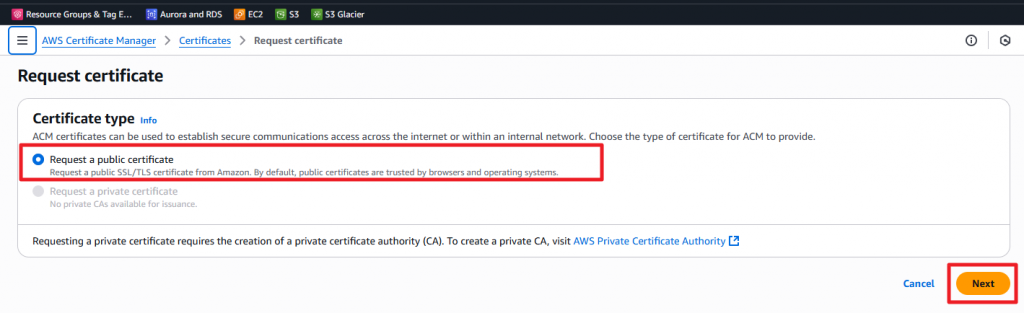
www.mxxxxx.com,或者帥一點,直接申請 *.mxxxxx.com,多子域名通吃。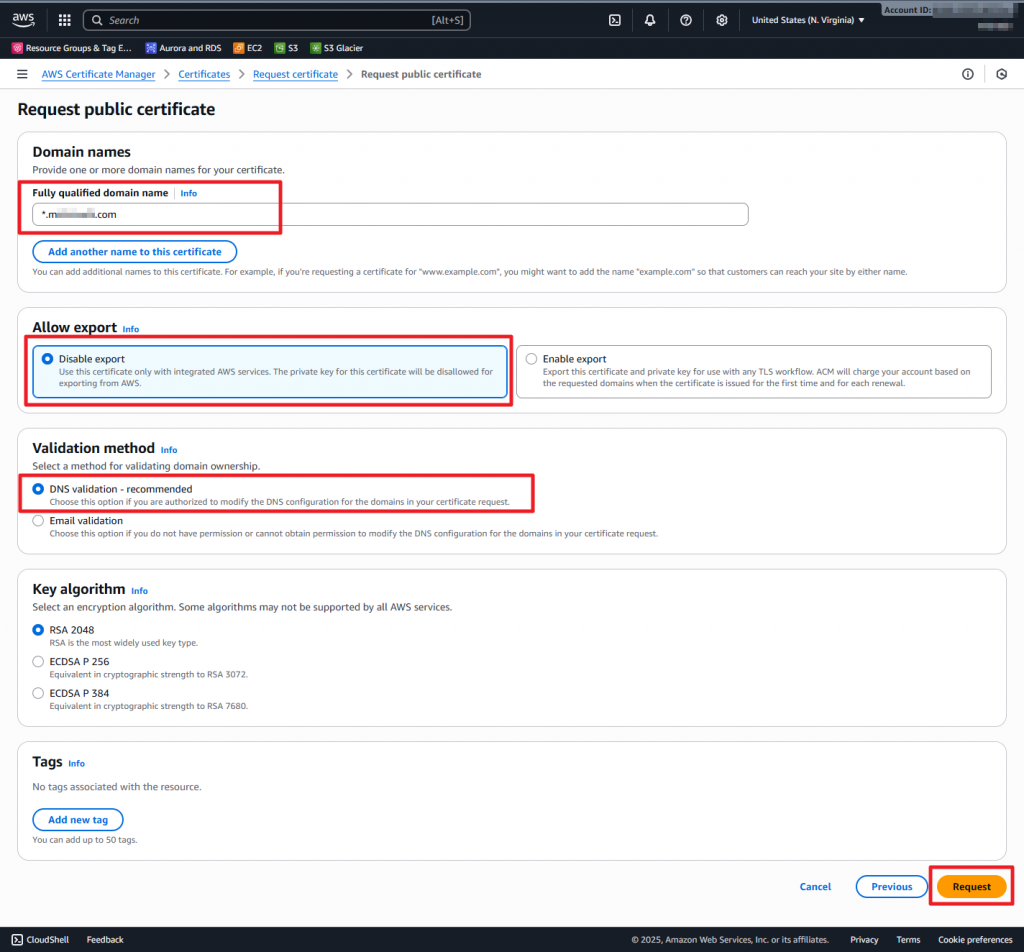
_db79a96713e9xxxxxxxxx41633bb7.mxxxxx.com. 和 CNAME value 中的 _f071137d2xxxxxxxxxxxxxxxx.xlfgrmvvlj.acm-validations.aws. 兩串像亂碼的值,先抄下來。就是 CNAME name 和 CNAME value ,待會兒會用到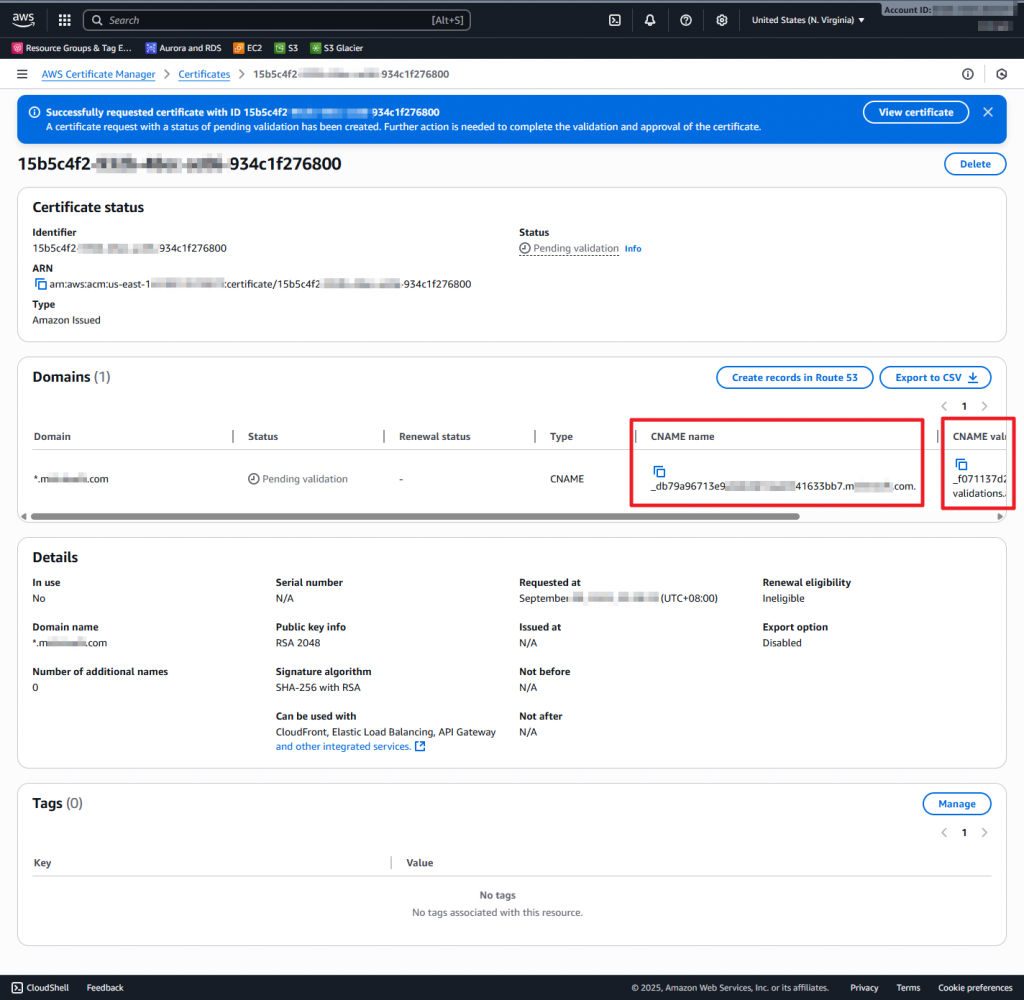
CNAME name 的那串像亂碼的文字去掉後面的 .mxxxxx.com 後填入紅框 1 中,因為 HiNet 已經幫我自動代入了 .mxxxxx.com 了,如果你的託管服務沒有自動代入後方的域名,那就需要將整個字串都放進去囉!在紅框 2 的選項中找到 CNAME,這是基於 ACM 要求的設定就是建立 CNAME。CNAME value 中的那串像亂碼的字串貼到紅框 3 中。這裡要特別注意,因為這串像亂碼的文字最後有一個句點,有些託管服務在這裡最後一個字是不能夠放句點的,如果遇到有錯誤訊息的話,將最後一個句點刪除試試看。最後將新增的設定進行保存,等待 ACM 的自動認證完成。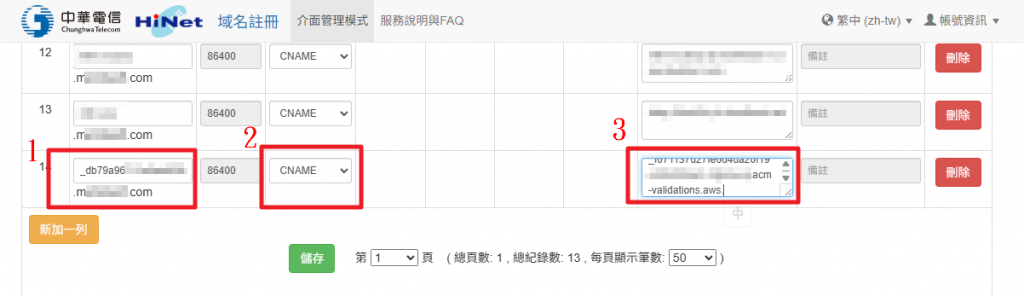
*.mxxxx.com的 status 是 綠色的 issued 。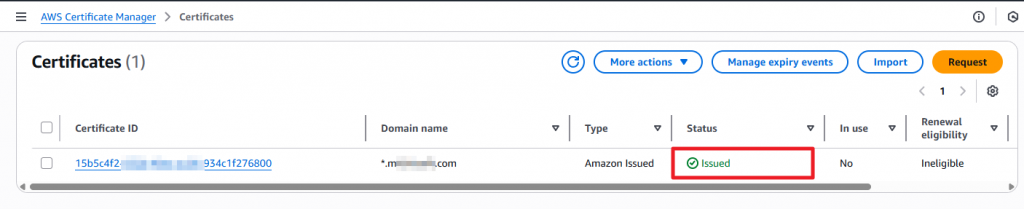
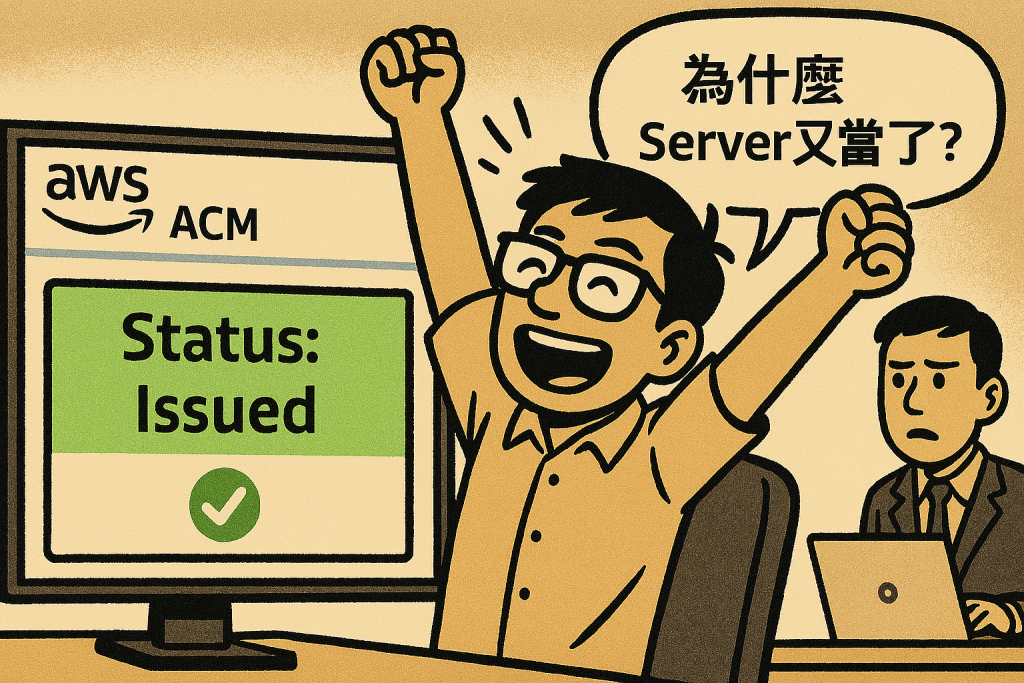
到這一步我們今天的設定就算完成了,如果你有順利的走到這一步,那就恭喜你了。 如果沒有的話,可以重讀一遍按照流程再走一趟。瞌睡蟲瘋狂來襲了,今天就先到這吧! 也感謝你有能讀到最後的耐心,希望你能成功 。
參考文件: AWS Certificate Manager 使用者指南 - https://docs.aws.amazon.com/zh_tw/acm/latest/userguide/acm-overview.html
